أضف Google Public DNS إلى جهاز الكمبيوتر الخاص بك الذي يعمل بنظام Windows لتسريع تصفح الويب
لتسريع تصفح الويب ، من المحتمل أن يكون نظام اسم المجال (DNS) الذي يوفره موفر خدمة الإنترنت أبطأ من البدائل الأخرى. إليك كيفية إضافة DNS العام من Google إلى جهاز الكمبيوتر الذي يعمل بنظام Windows 7 أو Vista.
يقوم DNS بترجمة عناوين IP إلى اسم يسهل تذكره. على سبيل المثال ، إذا كتبت: 64.90.59.127 في شريط عنوان المتصفح الخاص بك. أنه يقرر groovypost.com. فكر في DNS كدفتر هاتف عبر الإنترنت.
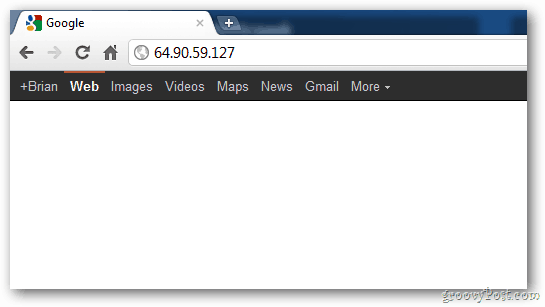
تذكر اسم مثل groovypost.com أسهل بكثير من تذكر عنوان IP.
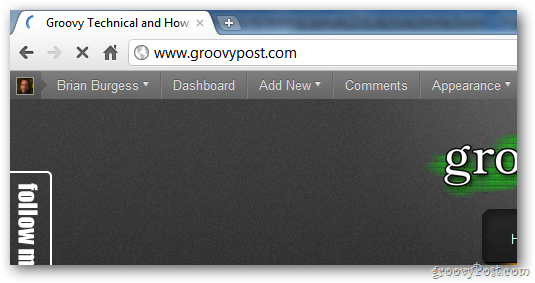
يوفر Google Public DNS طريقة أسرع للوصول إلى مواقع الويب بشكل أسرع.
لإضافة Google Public DNS إلى جهاز الكمبيوتر الذي يعمل بنظام التشغيل Windows 7 أو Vista ، انقر فوق ابدأ واكتب: الشبكات ومركز المشاركة في مربع البحث واضغط على Enter.
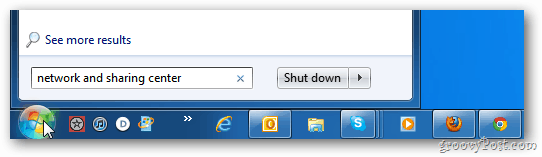
بعد ذلك ، انقر فوق تغيير إعدادات المحول.
![sshot-2011-11-03- [15-45-56] sshot-2011-11-03- [15-45-56]](/images/howto/add-google-public-dns-to-your-windows-pc-to-speed-up-web-browsing_4.png)
في شاشة اتصالات الشبكة ، انقر بزر الماوس الأيمن فوق اتصال محلي ثم خصائص.
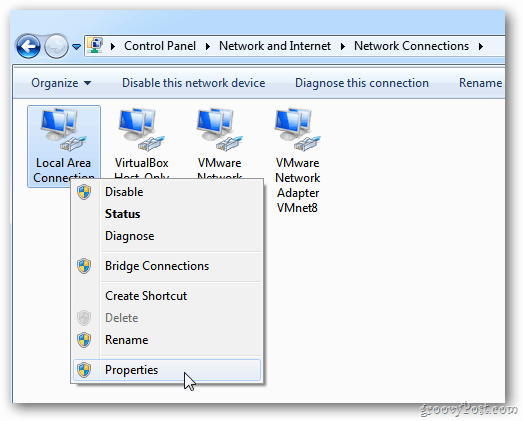
يأتي خصائص اتصال محلي. قم بتمييز الإصدار 4 من بروتوكول الإنترنت (TCT / IPv4) ثم انقر فوق خصائص.
![sshot-2011-11-03- [15-40-05] sshot-2011-11-03- [15-40-05]](/images/howto/add-google-public-dns-to-your-windows-pc-to-speed-up-web-browsing_6.png)
في الشاشة التالية ، حدد استخدام عنوان خادم DNS التالي.
![sshot-2011-11-03- [15-40-19] sshot-2011-11-03- [15-40-19]](/images/howto/add-google-public-dns-to-your-windows-pc-to-speed-up-web-browsing_7.png)
اكتب: 8.8.8.8 و 8.8.4.4 في حقلي خادم DNS المفضل والبديل. يمكن أن تكون بأي ترتيب. انقر فوق موافق.
![sshot-2011-11-03- [15-40-37] sshot-2011-11-03- [15-40-37]](/images/howto/add-google-public-dns-to-your-windows-pc-to-speed-up-web-browsing_8.png)
أغلق النوافذ الأخرى المفتوحة لتكوين الشبكة. ثم قم بتشغيل متصفح الويب الخاص بك واختبر العديد من المواقع المشغولة لمعرفة ما إذا كانت يتم تحميلها بشكل أسرع.
![sshot-2011-11-03- [15-56-52] sshot-2011-11-03- [15-56-52]](/images/howto/add-google-public-dns-to-your-windows-pc-to-speed-up-web-browsing_9.png)
هذا هو. هناك خدمات DNS بديلة أخرى مثل OpenDNS و DynDNS يمكنك تجربتها أيضًا. سأغطي هذه المقالات المستقبلية.
لقد حالفني الحظ حتى الآن في استخدام Google Public DNS - خاصة أثناء التصفح في Chrome.










اترك تعليقا